KontrolPack을 사용하여 네트워크를 통해 컴퓨터 연결/제어

KontrolPack을 사용하여 네트워크의 컴퓨터를 손쉽게 제어하세요. 서로 다른 운영 체제를 사용하는 컴퓨터를 손쉽게 연결하고 관리하세요.
Gnome Shell의 파일 관리자 Nautilus에는 사용자가 폴더를 마우스 오른쪽 버튼으로 클릭하고 "터미널 열기"를 선택하여 터미널에 즉시 액세스할 수 있는 탁월한 기능이 있습니다. 문제는 이 "터미널 열기" 기능이 Gnome 터미널에서만 작동하며 이전 터미널 앱에서는 작동하지 않는다는 것입니다.
Gnome의 "터미널 열기" 기능이 마음에 들지만 좋아하는 터미널 앱 과 함께 사용하고 싶다면 이 가이드를 따라 노틸러스 폴더에서 터미널을 여는 방법을 살펴보세요!
Gnome에 "Open Any Terminal" 설치
Gnome 터미널이 아닌 오른쪽 클릭 메뉴에서 터미널을 열 수 있도록 Gnome 파일 관리자를 구성하기 전에 "모든 터미널 열기" 파일 관리자 확장을 설치해야 합니다.
Python용 종속성 설치
파일 관리자 확장은 Ubuntu DEB 패키지 또는 RPM 패키지를 통해 Linux PC에서 설정할 수 없습니다. 대신 Python 패키지 관리자를 통해 도구를 설정해야 합니다.
키보드에서 Ctrl + Alt + T 또는 Ctrl + Shift + T 를 눌러 터미널 창을 엽니다 . 터미널 창이 열리면 명령줄 설치 지침에 따라 Open Any Terminal이 Linux PC에서 올바르게 실행되는 데 필요한 다양한 종속성을 설정합니다.
우분투
sudo apt install python-nautilus python-pip
데비안
sudo apt-get 설치 python-nautilus python-pip
아치 리눅스
Arch Linux의 Open Any Terminal용 설치 가능한 AUR 패키지가 있으므로 Arch Linux에 Python에 대한 종속성을 설치할 필요가 없습니다.
페도라
sudo dnf 설치 python3-pip nautilus-python
오픈수세
sudo zypper 설치 python3-pip python3-nautilus python-nautilus-common-devel
컴퓨터에 다양한 종속성을 설정한 후 Pip 도구를 사용하여 Python 패키지 "setuptools"를 설치합니다. 이 Python 패키지는 Linux 시스템에 Open Any Terminal을 설치하는 데 필요합니다. Open Any Terminal 설치는 그것 없이는 실패할 것입니다.
sudo pip 설치 setuptools
모든 터미널 열기 설치
"setuptools" 패키지를 설치한 후 Open Any Terminal 설치를 시작할 수 있습니다. 아래의 pip install 명령을 사용하여 확장 프로그램을 설치하세요.
pip3 install --user nautilus-open-any-terminal
아치 리눅스 지침
Arch Linux 사용자라면 운이 좋은 것입니다. Python 종속성이나 Python 패키지 설치 프로그램을 만지작거릴 필요가 없습니다. 대신 AUR에서 직접 Open Any Terminal을 빠르게 설정할 수 있습니다.
Arch Linux PC에 Open Any Terminal 설치를 시작하려면 pacman 명령을 사용하여 AUR과 상호 작용하는 데 필요한 "Git" 및 "Base-devel" 패키지를 모두 가져옵니다.
sudo pacman -S git base-devel
두 패키지를 설치한 후 git clone 명령을 사용 하여 Trizen AUR 도우미를 다운로드합니다. 이 프로그램은 모든 것이 자동으로 이루어지므로 Open Any Terminal을 훨씬 더 빠르게 설정할 수 있습니다.
자식 복제 https://aur.archlinux.org/trizen.git
아래 makepkg 명령으로 Trizen AUR 도우미를 설정합니다 .
cd trizen makepkg -sri
Trizen 응용 프로그램이 Arch Linux 시스템에서 실행되고 있으므로 Open Any Terminal 파일 관리자 확장을 설치할 준비가 되었습니다. trizen -S 명령을 사용하여 로드합니다.
trizen -S nautilus-open-any-terminal
노틸러스에서 터미널 열기
이제 Linux PC에 Open Any Folder 확장이 설정되었으므로 Nautilus를 사용하여 Gnome 터미널뿐만 아니라 모든 터미널에서 폴더를 열 수 있도록 구성해야 합니다.
Dconf 편집기 설치
프로세스를 시작하려면 Dconf 편집기를 엽니다. Linux PC에 Dconf 편집기가 설치되어 있지 않은 경우 터미널 창을 열고 아래 명령을 입력하여 설정합니다.
우분투
sudo apt 설치 dconf 편집기
데비안
sudo apt-get 설치 dconf 편집기
아치 리눅스
sudo pacman -S dconf 편집기
페도라
sudo dnf 설치 dconf 편집기
오픈수세
sudo zypper dconf 편집기 설치
모든 터미널 열기 구성
Dconf 편집기를 연 상태에서 아래의 단계별 지침을 따르십시오.
1단계: Dconf 편집기에서 "com" 폴더를 찾아 마우스로 클릭하여 액세스합니다.
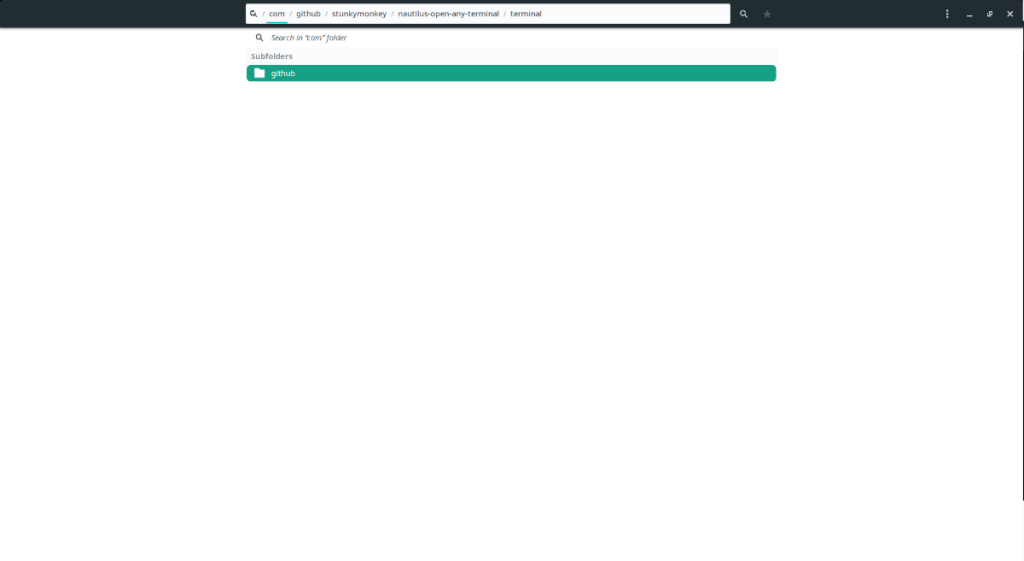
2단계: "com" 폴더 내부에서 "github" 폴더를 찾아 마우스로 클릭하여 Dconf 편집기에서 액세스합니다.
3단계: Dconf 편집기에서 "Stunkymonkey" 폴더(Open Any Terminal의 개발자)를 찾아 마우스로 클릭하여 내용에 액세스합니다.
4단계: "stunkymonkey" 폴더 내부에서 "nautilus-open-any-terminal" 폴더를 찾아 마우스로 클릭하여 액세스합니다. 이 폴더에는 확장에 대한 모든 설정이 포함되어 있습니다.
5단계: "nautilus-open-any-terminal" 폴더에서 "terminal"을 찾고 "gnome-terminal"을 클릭합니다. 이것은 "터미널에서 열기"가 선택되었을 때 그놈 터미널을 여는 기본 명령입니다.
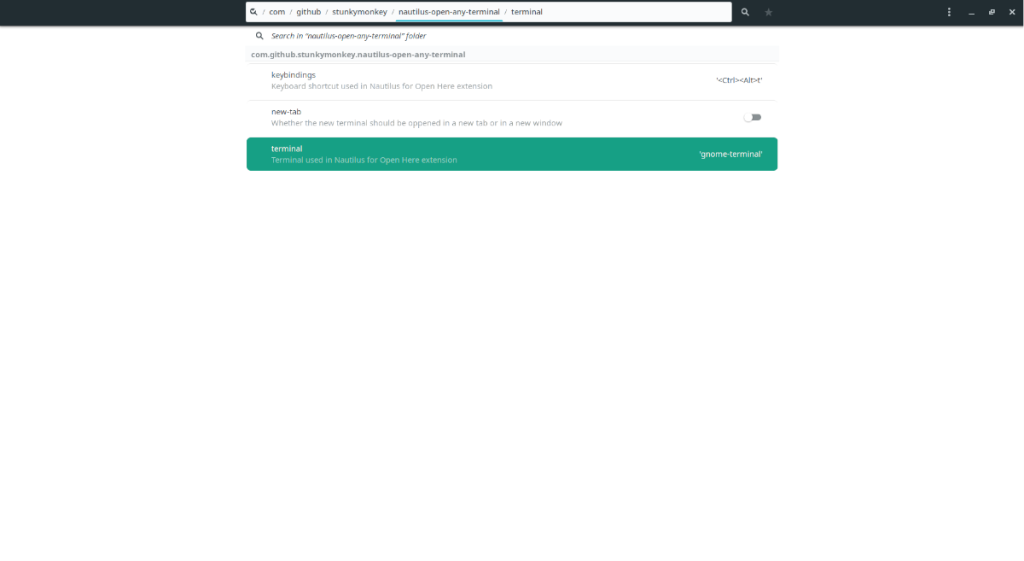
6단계: "기본값 사용" 옆에 있는 슬라이더를 찾아 끄기 위치로 설정합니다. 그런 다음 "gnome-terminal"을 사용하는 터미널로 변경하십시오. 예를 들어, 노틸러스가 터미네이터를 실행하도록 설정하려면 "터미네이터" 등으로 설정합니다.
7단계: "변경 사항이 해당 요청에 적용됩니다.." 옆에 있는 확인 표시 버튼을 찾아 클릭하여 Dconf 편집기에서 변경 사항을 적용합니다. 그런 다음 Dconf 편집기를 닫습니다.
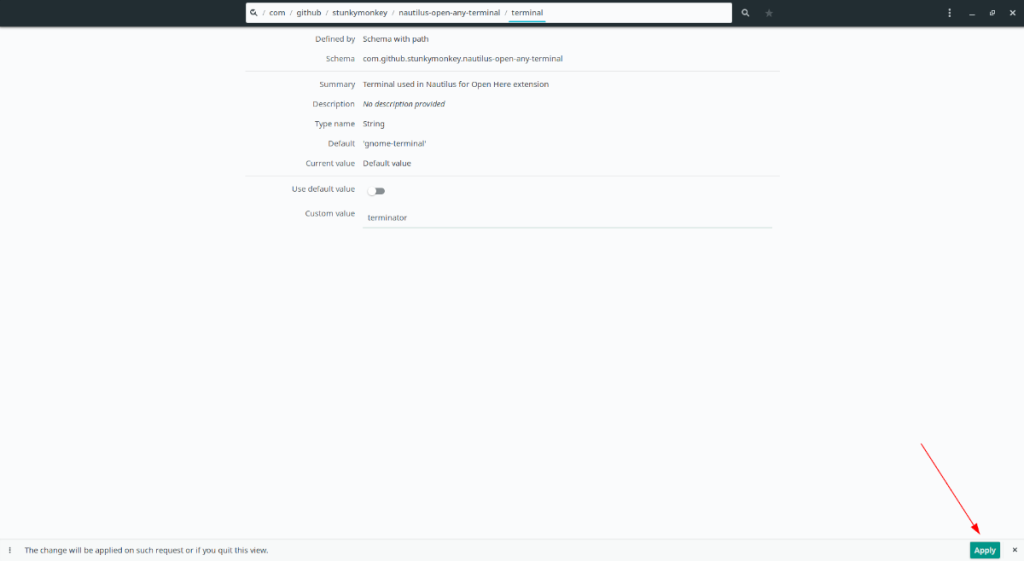
8단계: Gnome에서 노틸러스 파일 관리자를 열고 폴더를 클릭한 다음 아무 곳이나 마우스 오른쪽 버튼으로 클릭합니다. 그런 다음 "Open (YOUR TERMINAL HERE) Terminal Here"를 찾아 클릭하여 원하는 터미널을 실행하십시오!
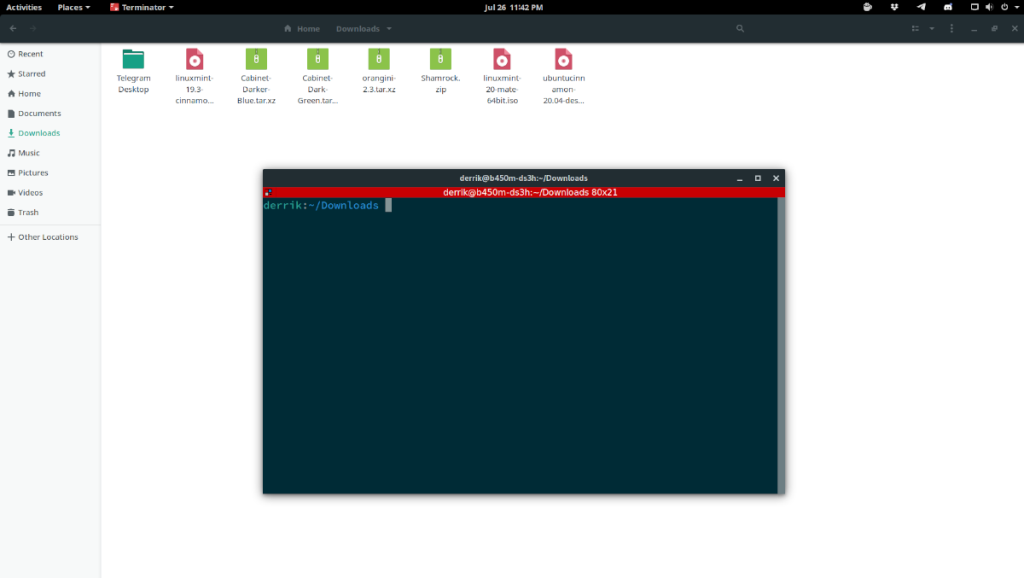
KontrolPack을 사용하여 네트워크의 컴퓨터를 손쉽게 제어하세요. 서로 다른 운영 체제를 사용하는 컴퓨터를 손쉽게 연결하고 관리하세요.
반복되는 작업을 자동으로 수행하고 싶으신가요? 버튼을 여러 번 수동으로 클릭하는 대신, 앱이 자동으로 실행되도록 하면 더 좋지 않을까요?
iDownloade는 BBC iPlayer 서비스에서 DRM 없는 콘텐츠를 다운로드할 수 있는 크로스 플랫폼 도구입니다. 두 영상 모두 .mov 형식으로 다운로드할 수 있습니다.
우리는 Outlook 2010의 기능을 매우 자세히 다루었지만 2010년 6월 이전에는 출시되지 않으므로 Thunderbird 3를 살펴볼 시간입니다.
누구나 가끔은 휴식이 필요합니다. 흥미로운 게임을 찾고 있다면 Flight Gear를 한번 플레이해 보세요. 무료 멀티 플랫폼 오픈소스 게임입니다.
MP3 Diags는 음악 오디오 컬렉션의 문제를 해결하는 최고의 도구입니다. MP3 파일에 태그를 지정하고, 누락된 앨범 커버 아트를 추가하고, VBR을 수정할 수 있습니다.
Google Wave와 마찬가지로 Google Voice는 전 세계적으로 큰 화제를 불러일으켰습니다. Google은 우리의 소통 방식을 바꾸는 것을 목표로 하고 있으며,
Flickr 사용자가 사진을 고화질로 다운로드할 수 있는 도구는 많지만, Flickr Favorites를 다운로드할 수 있는 방법이 있을까요? 최근에
샘플링이란 무엇입니까? 위키피디아에 따르면 "음반의 일부 또는 샘플을 가져와 악기나 기타 도구로 재사용하는 행위입니다.
Google 사이트는 사용자가 Google 서버에 웹사이트를 호스팅할 수 있도록 하는 Google의 서비스입니다. 하지만 한 가지 문제가 있습니다. 백업 기능이 내장되어 있지 않다는 것입니다.



![FlightGear 비행 시뮬레이터를 무료로 다운로드하세요 [재밌게 즐기세요] FlightGear 비행 시뮬레이터를 무료로 다운로드하세요 [재밌게 즐기세요]](https://tips.webtech360.com/resources8/r252/image-7634-0829093738400.jpg)




